پy–³—؟پzژتگ^پE‰و‘œ‚جگط‚蔲‚«ƒcپ[ƒ‹8‘IپIڈ‰گSژز‚إ‚à‚«‚ê‚¢‚ة”wŒiڈœ‹ژ

پu‚ ‚ج‰و‘œپA”wŒi‚¾‚¯ڈء‚µ‚½‚¢‚بپv
پuƒfƒWƒJƒپ‚إژB‚ء‚½ژتگ^‚©‚çگl•¨‚¾‚¯‚ًگط‚èژو‚肽‚¢پv
‚±‚ج‚و‚¤‚ةپAژ©•ھ‚إ‰و‘œپEژتگ^‚ًگط‚蔲‚«‚½‚¢‚ئ‚¢‚¤•û‚ح‘½‚¢‚إ‚µ‚ه‚¤پB
ژہ‚حپAگê–ه“I‚ب’mژ¯‚ھ‚ب‚‚ؤ‚àپAٹب’P‚ة‰و‘œ‚جˆê•”‚ًگط‚èژو‚èپA”wŒi‚ً“§–¾‚ة‚إ‚«‚éƒcپ[ƒ‹‚ھ‚ ‚è‚ـ‚·پB
چ،‰ٌ‚حپA‰و‘œ‚جگط‚蔲‚«‚ة‚¨‚·‚·‚ك‚ج–³—؟ƒ\ƒtƒgƒEƒFƒAپEƒIƒ“ƒ‰ƒCƒ“ƒTƒCƒg‚ً8‘I‚²ڈذ‰î‚µ‚ـ‚·پB‚ـ‚½پAWindows‚âMacƒpƒ\ƒRƒ“‚إ‰و‘œپEژتگ^‚ًگط‚蔲‚•û–@‚à‰ًگà‚·‚é‚ج‚إپA‚؛‚ذچإŒم‚ـ‚إ“ا‚ٌ‚إ‚ف‚ؤ‚‚¾‚³‚¢‚ثپB
1پD–³—؟‚إژg‚¦‚é‰و‘œ‚جگط‚蔲‚«ƒcپ[ƒ‹8‘I
2. ƒpƒ\ƒRƒ“‚إ‰و‘œپEژتگ^‚ًگط‚蔲‚–³—؟ƒ\ƒtƒg‚¨‚·‚·‚ك
3پDƒpƒ\ƒRƒ“‚إ‰و‘œپEژتگ^‚ًگط‚蔲‚–³—؟ƒTƒCƒg‚¨‚·‚·‚ك
4. WindowsپEMacƒpƒ\ƒRƒ“‚إ‰و‘œپEژتگ^‚ًگط‚蔲‚•û–@
5. ‰و‘œ‚جگط‚蔲‚«ƒ\ƒtƒgVSگط‚蔲‚«ƒTƒCƒgپF‚ا‚؟‚ç‚ً‘I‚ش‚ׂ«‚©پH
–³—؟‚إژg‚¦‚é‰و‘œ‚جگط‚蔲‚«ƒcپ[ƒ‹8‘I
ƒpƒ\ƒRƒ“‚إژg‚¦‚é–³—؟‚ج‰و‘œگط‚蔲‚«ƒcپ[ƒ‹‚ھپA‘ه‚«‚•ھ‚¯‚ؤˆہ‘Sگ«‚ھ‚و‚èچ‚‚¢پuƒ\ƒtƒgƒEƒFƒAŒ^پv‚ئژèŒy‚ة—ک—p‚إ‚«‚éپuƒEƒFƒuƒTƒCƒgŒ^پv‚ج2ژي—ق‚ھ‚ ‚è‚ـ‚·پB
‚±‚±‚إ‚حپAگ”‚ ‚é‰و‘œ‚جگط‚蔲‚«–³—؟ƒTƒCƒgپEƒ\ƒtƒgƒEƒFƒA’†‚إ‚àپA“ء‚ة‚ح‚¶‚ك‚ؤƒpƒ\ƒRƒ“‚إ‰و‘œپEژتگ^‚ًگط‚蔲‚گl‚ة‚¨‚·‚·‚ك‚µ‚½‚¢‚à‚ج‚ً8‚آŒµ‘I‚µ‚ؤ‚µ‚ـ‚µ‚½پB
| ƒcپ[ƒ‹–¼ | ‚¨‚·‚·‚ك“x | ƒ^ƒCƒv | ‘خ‰OS | “ْ–{Œê‘خ‰ |
|---|---|---|---|---|
| Aiarty Image Matting |
|
ƒ\ƒtƒgƒEƒFƒAŒ^ | Window/macOS | |
| ƒyƒCƒ“ƒg3D |
|
ƒ\ƒtƒgƒEƒFƒAŒ^ | Window | |
| ƒpƒڈپ[ƒ|ƒCƒ“ƒg |
|
ƒ\ƒtƒgƒEƒFƒAŒ^ | Window/macOS/iOS | |
| PhotoScissors |
|
ƒ\ƒtƒgƒEƒFƒAŒ^ | Window/macOS/iOS | |
| remove.bg |
|
ƒEƒFƒuƒTƒCƒgŒ^ | Window/macOS/iOS/Android | |
| گط‚蔲‚«AC |
|
ƒEƒFƒuƒTƒCƒgŒ^ | Window/macOS/iOS/Android | |
| Clipping Magic |
|
ƒEƒFƒuƒTƒCƒgŒ^ | Window/macOS/iOS/Android | |
| Photopea |
|
ƒEƒFƒuƒTƒCƒgŒ^ | Window/macOS/iOS/Android |
‘±‚¢‚ؤ‚حپAƒpƒ\ƒRƒ“‚إ‰و‘œپEژتگ^‚ًگط‚蔲‚‚ة‚ ‚½‚ء‚ؤ‚¨‚·‚·‚ك‚ج–³—؟ƒcپ[ƒ‹‚ًƒJƒeƒSƒٹپ[•ت‚ة‰ًگà‚µ‚ؤ‚¢‚«‚ـ‚µ‚ه‚¤پB
ƒpƒ\ƒRƒ“‚إ‰و‘œپEژتگ^‚ًگط‚蔲‚–³—؟ƒ\ƒtƒg‚¨‚·‚·‚ك
ƒpƒ\ƒRƒ“‚إٹب’P‚ة‰و‘œ‚ج”wŒi‚ًگط‚蔲‚‚±‚ئ‚ھ‚إ‚«‚é–³—؟ƒ\ƒtƒg‚ة‚حپAˆب‰؛‚ج4‚آ‚ھ‚ ‚è‚ـ‚·پB‚±‚±‚©‚ç‚حپA‚»‚ꂼ‚ê‚ج“ء’¥‚ًڈذ‰î‚·‚é‚ج‚إپAژ©•ھ‚ةچ‡‚ء‚½‰و‘œ‚جگط‚èژو‚è–³—؟ƒ\ƒtƒg‚ً‘I‚ٌ‚إٹˆ—p‚µ‚ـ‚µ‚ه‚¤پB
1پDAiarty Image Matting
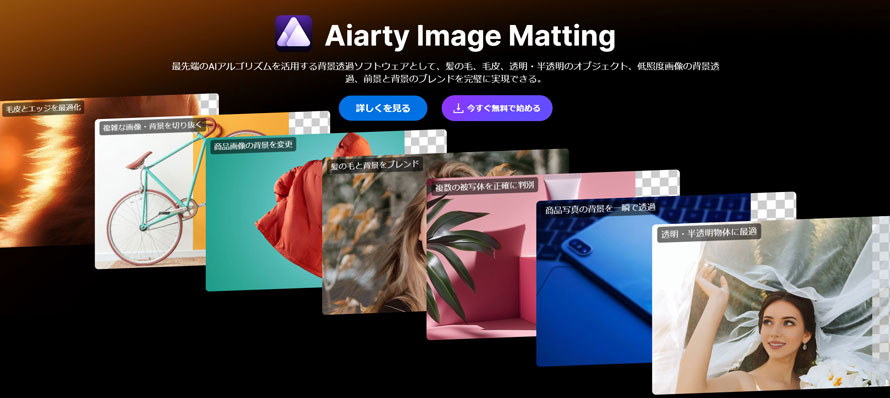
| ‚¨‚·‚·‚ك“x |
|
|---|---|
| ƒ^ƒCƒv | ƒ\ƒtƒgƒEƒFƒAŒ^ |
| ‘خ‰OS | Window/macOS |
| “ْ–{Œê‘خ‰ | |
| ‘خ‰Œ`ژ® | JPGپAJPEGپAPNGپABMPپATIFFپAWEBP‚ب‚ا |
| ‚¨‚·‚·‚كƒ†پ[ƒUپ[ | AI‚ة‚و‚éچ‚گ¸“x‚جگط‚蔲‚«‚ً‹پ‚ك‚ؤ‚¢‚éگl |
ژ©“®‚إژتگ^پE‰و‘œ‚ًˆêڈu‚ة‚µ‚ؤگط‚蔲‚‚±‚ئ‚ھ‚إ‚«‚é–³—؟ƒcپ[ƒ‹‚إپAڈ‰گSژز‚©‚çڈم‹‰ژز‚ـ‚إژg‚¢‚â‚·‚¢“_‚ھ–£—ح‚إ‚·پB
“ء‚ةپAAI‹Zڈp‚ً‹ىژg‚µ‚ؤ”wŒi‚ئ”يژت‘ج‚ًژ©“®‚إ”Fژ¯‚µپA”¯‚ج–ر‚â–ر”ç‚ب‚ا‚ج•،ژG‚ب—ضٹs‚à‘f‘پ‚مY—ي‚ةگط‚èژو‚邱‚ئ‚ھ‚إ‚«‚é‚ج‚إپAژèٹش‚ً‚©‚¯‚¸‚ةگl•¨‚â“®•¨‚ً”wŒi‚©‚çگط‚è—£‚·‚±‚ئ‚ھ‚إ‚«‚ـ‚·پB
‚ب‚¨پAگط‚蔲‚¢‚½‰و‘œ‚ًƒ‚ƒUƒCƒN‰ءچH‚µ‚½‚è”wŒi•دچX‚µ‚½‚èچ‚‰ً‘œ“x‰»‚µ‚½‚è‚·‚é‹@”\‚à“‹چع‚µ‚ؤ‚¢‚ـ‚·پB
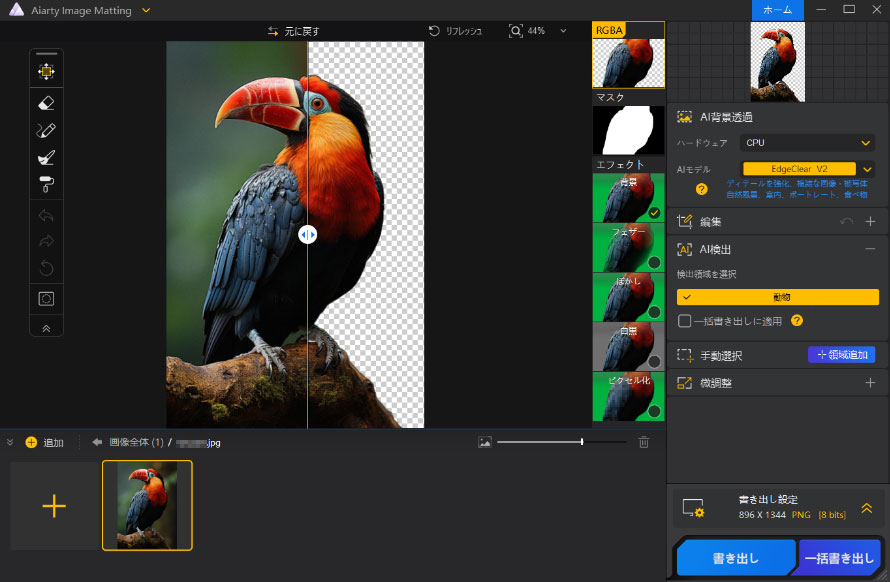
- چ‚گ¸“x‚بگط‚蔲‚«: چإگو’[‚جAI‹Zڈp‚إپA•،ژG‚ب”¯‚ج–ر‚ب‚ا‚à‘f‘پ‚‚«‚ê‚¢‚ةگط‚蔲‚پB
- AI‚ة‚و‚éژ©“®گط‚蔲‚«: AI‚ھژ©“®‚إ”wŒi‚©‚ç”يژت‘ج‚ً”²‚«ڈo‚µ‚ؤ‚‚ê‚éپB
- ژè“®‚إگط‚蔲‚«‚ج’²گ®: ƒuƒ‰ƒV‚ب‚ا‚جƒcپ[ƒ‹‚إگط‚蔲‚«”حˆح‚ًژè“®‚إ”÷’²گ®‰آ”\پB
- –L•x‚ب•زڈW‹@”\: ƒ‚ƒUƒCƒNپE‚ع‚©‚µ‰ءچHپE”wŒi•دچX‚ب‚ا‚³‚ـ‚´‚ـ‚ب•زڈW‹@”\‚ھ“‹چعپB
- ٹ®‘S–³—؟: “oک^‚¹‚¸‚ة‚·‚ׂؤ‚ج‹@”\‚ً–³—؟‚إژg‚¦‚éپB
2پDƒyƒCƒ“ƒg3D
| ‚¨‚·‚·‚ك“x |
|
|---|---|
| ƒ^ƒCƒv | ƒ\ƒtƒgƒEƒFƒAŒ^ |
| ‘خ‰OS | Window |
| “ْ–{Œê‘خ‰ | |
| ‘خ‰Œ`ژ® | JPEGپAPNGپATIFFپAGIFپABMP‚ب‚ا |
| ‚¨‚·‚·‚كƒ†پ[ƒUپ[ | ‰و‘œ‚جگط‚蔲‚«‚جˆبٹOپA3Dƒ‚ƒfƒ‹‚جچىگ¬‚àٹy‚µ‚ف‚½‚¢گl |
ƒyƒCƒ“ƒg3D‚حپAWindows 10‚ة•Wڈ€‚إƒCƒ“ƒXƒgپ[ƒ‹‚³‚ê‚ؤ‚¢‚é3Dچىگ¬ƒcپ[ƒ‹‚إپAƒIƒuƒWƒFƒNƒgڈœ‹ژ‚â”wŒiچيڈœ‚ب‚ا‚ج‹@”\‚à“‹چع‚³‚ê‚ؤ‚¢‚ـ‚·پB
Windowsƒ†پ[ƒUپ[‚ب‚çپA‚ي‚´‚ي‚´‰و‘œگط‚蔲‚«–³—؟ƒ\ƒtƒg‚ًƒCƒ“ƒXƒgپ[ƒ‹‚¹‚¸‚ةپAپuƒ}ƒWƒbƒN‘I‘ًپv‹@”\‚ًژg‚¦‚خپAٹب’P‚ة‰و‘œ‚جˆê•”‚ًگط‚èژو‚邱‚ئ‚ھ‰آ”\‚إ‚·پB‚ـ‚½پA‰و‘œ‚©‚ç•s—v‚بƒIƒuƒWƒFƒNƒgپAگl•¨پAƒچƒS‚ب‚ا‚ًڈء‚·‹@”\‚à”ُ‚ي‚ء‚ؤ‚¢‚ـ‚·پB
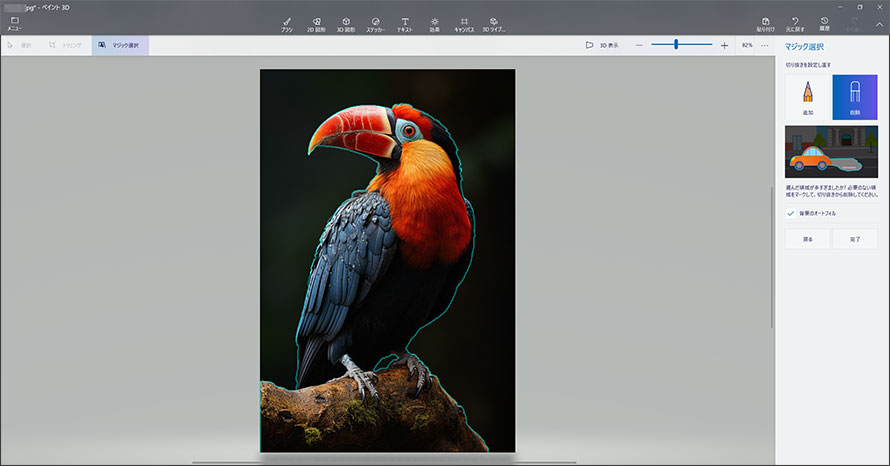
- ƒ}ƒWƒbƒN‘I‘ًپFکgگü‚ًƒhƒ‰ƒbƒO‚µ‚ؤ”يژت‘ج‚ھژ©“®‚إ”Fژ¯‚³‚êپA”wŒi‚©‚çگط‚è—£‚µ‚ؤ‹¤—L‚إ‚«‚éپB
- 3Dƒ‚ƒfƒ‹چىگ¬‹@”\: 3Dƒ‚ƒfƒ‹‚جچىگ¬‹@”\‚à”ُ‚¦پAگط‚èژو‚ء‚½”يژت‘ج‚ً‚و‚肨‚µ‚ل‚ê‚ةژdڈم‚°‚ç‚ê‚éپB
- ژè“®‚إ‚جƒŒƒ^ƒbƒ`‚à‰آ”\: ƒyƒ“ƒcپ[ƒ‹‚ة‚و‚ء‚ؤ‰و‘œ‚جگط‚蔲‚«”حˆح‚ًژè“®‚إچׂ©‚’²گ®‚·‚é‰آ”\پB
- Windows•Wڈ€“‹چع: Windows‚ة•Wڈ€‚إ“‹چع‚³‚ê‚ؤ‚¢‚邽‚كپA’ا‰ء‚جƒ\ƒtƒg‚ً“±“ü‚·‚é•K—v‚ھ‚ب‚¢پB
Macƒ†پ[ƒUپ[‚جڈêچ‡پAMac‚ةƒfƒtƒHƒ‹ƒg‚إ“‹چع‚³‚ê‚ؤ‚¢‚éپuƒvƒŒƒrƒ…پ[پvƒAƒvƒٹ‚ًژg‚¦‚خپAMac‚جƒpƒ\ƒRƒ“‚إ‰و‘œپEژتگ^‚ًگط‚蔲‚‚±‚ئ‚à‚إ‚«‚ـ‚·پB
3پDƒpƒڈپ[ƒ|ƒCƒ“ƒgپiPowerPointپj
| ‚¨‚·‚·‚ك“x |
|
|---|---|
| ƒ^ƒCƒv | ƒ\ƒtƒgƒEƒFƒAŒ^ |
| ‘خ‰OS | Window/macOS/iOS |
| “ْ–{Œê‘خ‰ | |
| ‘خ‰Œ`ژ® | JPEGپAPNGپATIFFپAGIFپABMP‚ب‚ا |
| ‚¨‚·‚·‚كƒ†پ[ƒUپ[ | —ضٹs‚ھ‚ح‚ء‚«‚肵‚ؤ‚¢‚é‰و‘œ‚ًگط‚蔲‚«‚½‚¢گl |
ƒpƒ\ƒRƒ“چw“üژ‚ة’تڈي•t‘®‚µ‚ؤ‚¢‚éپuPowerPointپvپiƒpƒڈپ[ƒ|ƒCƒ“ƒgپj‚حپAƒvƒŒƒ[ƒ“ƒeپ[ƒVƒ‡ƒ“‚جچىگ¬•زڈW‚ة•s‰آŒ‡‚ب‘¶چف‚إ‚·‚ھپA‰و‘œ‚جگط‚蔲‚«‚â”wŒiچيڈœ‚ج‹@”\‚à”ُ‚¦‚ؤ‚¢‚ـ‚·پB
ƒNƒٹƒbƒN‚µ‚½‚ـ‚ـƒ}ƒEƒX‚ً“®‚©‚·‚¾‚¯پAژèŒy‚ة”يژت‘ج‚ھگط‚蔲‚©‚ê‚ـ‚·پB“ء‚ةپAƒVƒ“ƒvƒ‹‚بƒCƒ‰ƒXƒg‚âپA—ضٹs‚ھ‚ح‚ء‚«‚肵‚ؤ‚¢‚é‰و‘œ‚ًگط‚蔲‚«‚½‚¢ڈêچ‡‚ةچإ“K‚إ‚·پB
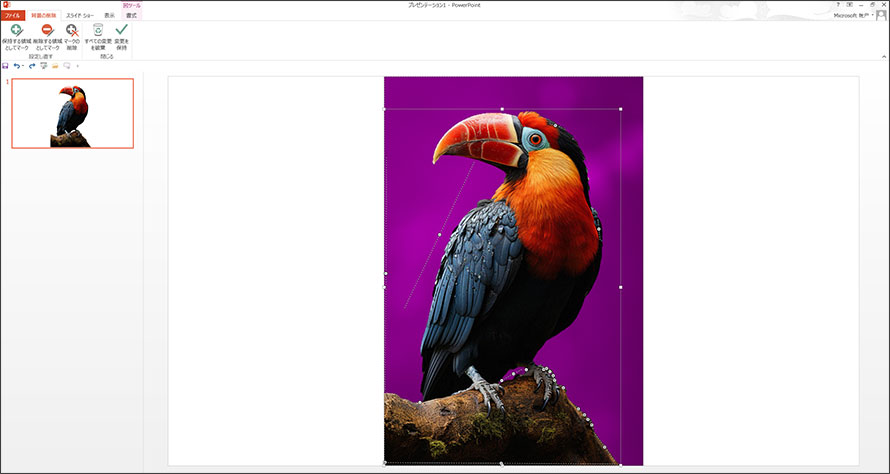
- ’¼ٹ´“I‚ب‘€چى: ‰و‘œ‚ً‘}“ü‚µ‚½ŒمپAƒڈƒ“ƒNƒٹƒbƒN‚إ‰و‘œ‚ج”wŒi‚ً“§‰ك‚إ‚«‚éپB
- ƒvƒŒƒ[ƒ“ƒeپ[ƒVƒ‡ƒ“‘fچق‚جچىگ¬: گط‚蔲‚¢‚½‰و‘œ‚ًƒXƒ‰ƒCƒh‚ة’¼گع‘}“ü‚µ‚ؤژg—p‚·‚é‰آ”\پB
- گط‚蔲‚«ˆبٹO‚ج‹@”\‚àڈ[ژہپF‰و‘œ‚ج‰ٌ“]‚âƒgƒٹƒ~ƒ“ƒOپAƒAƒjƒپپ[ƒVƒ‡ƒ“’ا‰ء‚ب‚اƒvƒŒƒ[ƒ“ƒeپ[ƒVƒ‡ƒ“‚ة–ً—§‚آ‹@”\‚à”ُ‚¦‚éپB
- ژè“®‚إ‚جڈCگ³پFژè“®‚إڈء‚µ‚·‚¬‚½•”•ھ‚ً•œٹˆ‚µ‚½‚èژc‚ء‚ؤ•s—v‚ب•”•ھ‚ًچيڈœ‚µ‚½‚è‚·‚é‰آ”\پB
4پDPhotoScissors
| ‚¨‚·‚·‚ك“x |
|
|---|---|
| ƒ^ƒCƒv | ƒ\ƒtƒgƒEƒFƒAŒ^پE ƒEƒFƒuƒTƒCƒgŒ^ |
| ‘خ‰OS | ƒ\ƒtƒgƒEƒFƒAŒ^:Window/macOS/iOS ƒEƒFƒuƒTƒCƒgŒ^پFWindow/macOS/iOS/Android |
| “ْ–{Œê‘خ‰ | |
| ‘خ‰Œ`ژ® | JPEGپAPNGپABMPپATIFF‚ب‚ا |
| ‚¨‚·‚·‚كƒ†پ[ƒUپ[ | ”wŒi‚جژ©“®گط‚蔲‚«‚ً‹پ‚ك‚ؤ‚¢‚éگl |
PhotoScissors‚حپA‰و‘œ‚ج”wŒi‚ًٹب’P‚ةگط‚蔲‚«پEچيڈœ‚µ‚ؤ‚‚ê‚éƒcپ[ƒ‹‚إ‚·پBگê–ه“I‚ب’mژ¯‚ھ‚ب‚‚ؤ‚à’¼ٹ´“I‚ة‘€چى‚إ‚«‚ـ‚é‚ج‚ھ“ء’¥‚إپAAI‹Zڈp‚ة‚و‚ء‚ؤگl•¨‚╨‚ج—ضٹs‚ًژ©“®“I‚ة”»•ت‚µ‚ـ‚·پB‰و‘œ‚âژتگ^‚ًƒAƒbƒvƒچپ[ƒh‚·‚邾‚¯‚إژèŒy‚ة”wŒi‚ًگط‚蔲‚‚±‚ئ‚ھ‰آ”\‚إ‚·پB
‚³‚ç‚ةپAگط‚蔲‚¢‚½‰و‘œ‚ةگF“h‚è‰ءچH‚â”wŒi•دچXپA‰e•t‚¯‚ب‚ا‚ج•زڈW‹@”\‚à”ُ‚¦‚ؤ‚¢‚ـ‚·پB
‚½‚¾‚µپAƒfƒXƒNƒgƒbƒv”إ‚إگط‚蔲‚¢‚½‰و‘œ‚ً•غ‘¶‚·‚é‚ة‚حپAƒ‰ƒCƒZƒ“ƒX‚جچw“ü‚ھ•K—v‚ئ‚ب‚è‚ـ‚·پB
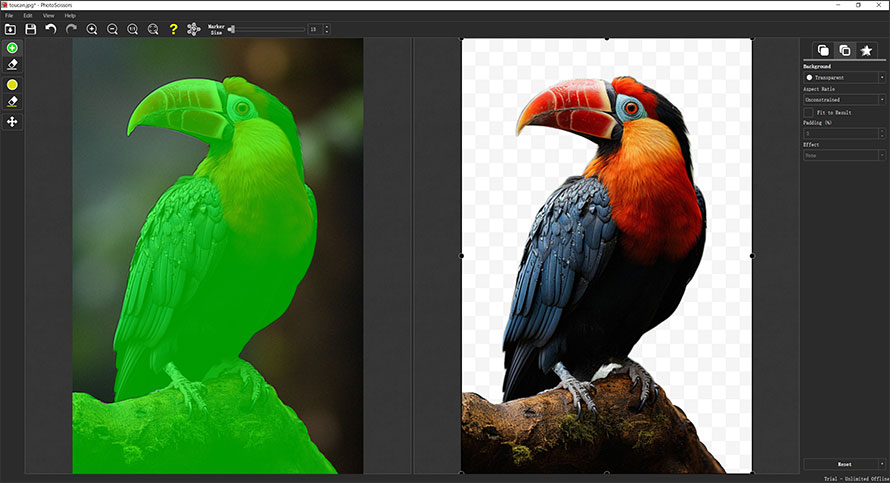
- AI‚ة‚و‚éژ©“®گط‚蔲‚«: AI‚ھژ©“®‚إ”wŒi‚©‚ç”يژت‘ج‚ً”²‚«ڈo‚µ‚ؤ‚‚ê‚éپB
- ٹب’P‘€چى: “ء•ت‚بƒXƒLƒ‹‚ھ‚ب‚‚ؤ‚àپA’N‚إ‚à’¼ٹ´“I‚ةژg‚¦‚éپB
- •ض—ک‚ب•زڈW‹@”\پFƒVƒƒƒhƒE’ا‰ءپE”wŒi•دچXپEگF“h‚è‚ب‚ا‚ج‘½چت‚ب•زڈW‚ھ‚إ‚«‚éپB
- ƒIƒ“ƒ‰ƒCƒ“ƒTƒCƒg”إپFƒfƒXƒNƒgƒbƒv”إ‚ج‚ظ‚©‚ةپAƒuƒ‰ƒEƒU‚إژg‚¦‚éƒIƒ“ƒ‰ƒCƒ“”إ‚à’ٌ‹ںپB
‰و‘œ‚جگط‚èژو‚è–³—؟ƒ\ƒtƒg‚ًژg‚¦‚خپAƒpƒ\ƒRƒ“‚إٹب’P‚ة‰و‘œ‚جˆê•”‚ًگط‚èژو‚ء‚½‚èپAژتگ^‚ً”wŒi“§‰ك‚µ‚½‚è‚·‚邱‚ئ‚ھ‚إ‚«‚ـ‚·پB
ڈ‰‚ك‚ؤ—ک—p‚·‚éچغ‚حƒCƒ“ƒXƒgپ[ƒ‹‚ھ•K—v‚إ‚·‚ھپA‚»‚جŒم‚حƒIƒtƒ‰ƒCƒ“‚إ‚àژg—p‰آ”\‚إ‚·پB
ƒچپ[ƒJƒ‹‚إڈˆ—‚ًچs‚¤‚½‚كپA‰و‘œ‚ھƒCƒ“ƒ^پ[ƒlƒbƒg‚ةƒAƒbƒvƒچپ[ƒh‚³‚ê‚邱‚ئ‚ب‚پAƒZƒLƒ…ƒٹƒeƒB–ت‚إ‚àˆہگS‚إ‚«پAچ‚‚¢ƒpƒtƒHپ[ƒ}ƒ“ƒX‚ً”ٹِ‚µ‚ـ‚·پB
ƒpƒ\ƒRƒ“‚إ‰و‘œپEژتگ^‚ًگط‚蔲‚–³—؟ƒTƒCƒg‚¨‚·‚·‚ك
‚±‚±‚©‚ç‚حپA–³—؟‚إ‰و‘œپEژتگ^‚ًگط‚蔲‚‚±‚ئ‚ھ‚إ‚«‚éƒIƒ“ƒ‰ƒCƒ“ƒTƒCƒg‚ً3‚آŒµ‘I‚µ‚ؤ‚²ڈذ‰î‚µ‚ـ‚·پB
‚»‚ꂼ‚ê‚ج“ء’¥‚ئپA‘خ‰Œ`ژ®پA‚¨‚·‚·‚كƒ†پ[ƒUپ[‚ب‚ا‚àڈع‚µ‚‰ًگà‚µ‚ؤ‚¢‚é‚ج‚إپA‹C‚ة‚ب‚é‰و‘œگط‚蔲‚«–³—؟ƒTƒCƒg‚ھ‚ ‚ê‚خپA‚؛‚ذژہچغ‚ةژg‚ء‚ؤ‚ف‚ؤ‚‚¾‚³‚¢‚ثپB
5پDremove.bg
| ‚¨‚·‚·‚ك“x |
|
|---|---|
| ƒ^ƒCƒv | ƒEƒFƒuƒTƒCƒgŒ^ |
| ‘خ‰OS | Window/macOS/iOS/Android |
| “ْ–{Œê‘خ‰ | |
| ‘خ‰Œ`ژ® | JPGپAPNG |
| Œِژ®ƒTƒCƒg | https://www.remove.bg/ja |
| ‚¨‚·‚·‚كƒ†پ[ƒUپ[ | گê–ه’mژ¯‚ب‚µ‚إٹب’P‚ة”wŒi‚ًگط‚蔲‚«‚½‚¢•û |
remove bg‚حپA‘Sگ¢ٹE‚إŒژٹشƒAƒNƒeƒBƒuƒ†پ[ƒUپ[گ”‚ھ320–œگl‚ً’´‚¦‚éپA‘هگl‹C‚جƒIƒ“ƒ‰ƒCƒ“‰و‘œگط‚蔲‚«ƒTپ[ƒrƒX‚إ‚·پBAI‹Zڈp‚ة‚و‚é‰و‘œ‰ًگح‚إپAگl•¨‚â“®•¨پA•¨‘ج‚ًچ‚گ¸“x‚ة”»•ت‚µپAڈuژ‚ة”wŒi‚ً“§–¾‚ةگط‚蔲‚«‚ـ‚·پB
’¼ٹ´“I‚ة‘€چى‚إ‚«پA’Zژٹش‚إژèŒy‚ة”wŒiچيڈœ‚ھ‰آ”\‚ب‚½‚كپAƒIƒ“ƒ‰ƒCƒ“‚إ‰و‘œ‚جگط‚蔲‚«‚ًژn‚ك‚½‚¢•û‚ة‚ح“ء‚ة‚¨‚·‚·‚ك‚إ‚·پB
–³—؟ƒvƒ‰ƒ“‚إ‚à’ل‰ً‘œ“x‚ج‰و‘œ‚ًŒژ‚ة50–‡‚ـ‚إگط‚蔲‚‚±‚ئ‚ھ‰آ”\‚إ‚·پBƒvƒ‰ƒ“‚ًƒAƒbƒvƒOƒŒپ[ƒh‚·‚ê‚خپAچ‚‰ً‘œ“x‰و‘œ‚جڈˆ—‚âAPIکAŒgپA‚³‚ç‚ةڈ¤—p—ک—p‚ب‚ا‚à‰آ”\‚ة‚ب‚è‚ـ‚·پB

- AI‚ة‚و‚éژ©“®گط‚蔲‚«: گl•¨‚â“®•¨پA•¨‘ج‚ًAI‚ھژ©“®”»•ت‚µپA”wŒi‚ًڈuژ‚ةگط‚蔲‚پB
- ژg‚¢‚â‚·‚¢‘€چىگ«پF‰و‘œ‚ًƒAƒbƒvƒچپ[ƒh‚·‚邾‚¯‚إپA’N‚إ‚àٹب’P‚ةگط‚蔲‚«‚ھ‰آ”\پB
- –³—؟ƒvƒ‰ƒ“‚ ‚èپF’ل‰ً‘œ“x‰و‘œ‚ب‚çŒژ50–‡‚ـ‚إ–³—؟‚إگط‚蔲‚پB
- ƒIƒ“ƒ‰ƒCƒ“ٹ®Œ‹پFƒCƒ“ƒXƒgپ[ƒ‹•s—v‚إپAƒuƒ‰ƒEƒUڈم‚إژèŒy‚ةژg‚¦‚éپB
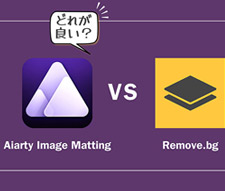
پuAiarty Image Mattingپv‚ئپuRemove.bgپv‚ً‹@”\‚ج–L•x‚³پEژg‚¢‚â‚·‚³پEگط‚蔲‚«گ¸“xپE—؟‹à‚إ”نٹr‚µ‚ؤ‚ف‚ـ‚µ‚½پB‚ا‚ج”wŒi“§‰كƒcپ[ƒ‹‚ھ‚و‚¢‚©“O’êŒںڈط‚µ‚½‚ج‚إپAگ¥”ٌژQچl‚µ‚ؤ‚‚¾‚³‚¢پB
6پDگط‚蔲‚«ACپiclippingACپj
| ‚¨‚·‚·‚ك“x |
|
|---|---|
| ƒ^ƒCƒv | ƒEƒFƒuƒTƒCƒgŒ^ |
| ‘خ‰OS | Window/macOS/iOS/Android |
| “ْ–{Œê‘خ‰ | |
| ‘خ‰Œ`ژ® | JPEGپAPNG |
| Œِژ®ƒTƒCƒg | https://clipping-ac.com/ |
| ‚¨‚·‚·‚كƒ†پ[ƒUپ[ | ٹب’P‘€چى‚إ‘f‘پ‚‰و‘œ‚جگط‚蔲‚«‚ًچs‚¢‚½‚¢گl |
گط‚蔲‚«AC‚حپAƒIƒ“ƒ‰ƒCƒ“ڈم‚إٹب’P‚ة‰و‘œپEژتگ^‚ًگط‚蔲‚‚±‚ئ‚ھ‚إ‚«‚éƒTپ[ƒrƒX‚إ‚·پB“ء‚ة“ْ–{چ‘“à‚إگl‹C‚ھ‚ ‚èپAƒAƒJƒEƒ“ƒg‚ً“oک^‚µ‚ب‚‚ؤ‚à–³—؟‚إ‚·‚®‚ةژg‚¦‚é‚ج‚ھ–£—ح‚إ‚·پB
AI‹Zڈp‚ً—ک—p‚µ‚ؤ‰و‘œ‚ج”wŒi‚ًژ©“®“I‚ةچيڈœ‚·‚邽‚كپA‰و‘œ‚جگط‚蔲‚«‚ج’mژ¯‚ھ‚ب‚‚ؤ‚à•،ژG‚بŒ`ڈَ‚àمY—ي‚ة‚«‚ê‚¢‚ةگط‚蔲‚‚±‚ئ‚ھ‰آ”\‚إ‚·پB
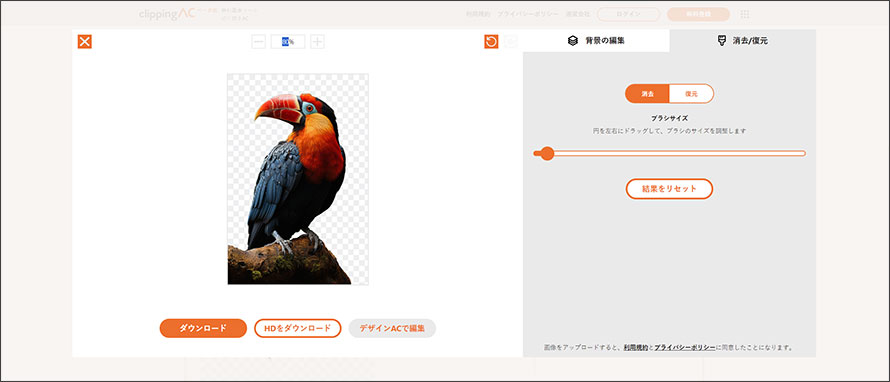
- AI‚ة‚و‚éژ©“®گط‚蔲‚«: AI‚ھ‰و‘œ‚ج”يژت‘جپiگl•¨‚âƒIƒuƒWƒFƒNƒgپj‚ًژ©“®“I‚ةژ¯•ت‚µپA”wŒi‚ًچيڈœ‚·‚éپB
- ‰و‘œ‚جˆêٹ‡ڈˆ—پFچإ‘ه20–‡‚ـ‚إˆê‹C‚ةƒAƒbƒvƒچپ[ƒh‰آ”\پB•،گ”‚ج‰و‘œ‚ًگط‚蔲‚«‚½‚¢ڈêچ‡‚ة•ض—کپB
- ƒVƒ“ƒvƒ‹‚ب‘€چى: ‰و‘œ‚ًƒAƒbƒvƒچپ[ƒh‚µ‚ؤگ”•b‘ز‚آ‚¾‚¯‚إپAژ©“®“I‚ة”wŒi‚ھچيڈœ‚³‚ê‚éپB
- چ‚‰ً‘œ“x‚ة‘خ‰: گط‚èژو‚ء‚½‰و‘œ‚حچ‚‰ً‘œ“x‚إ•غ‘¶‚³‚ê‚邽‚كپAˆَچü•¨‚àƒfƒWƒ^ƒ‹ƒپƒfƒBƒAگ§چى‚ة‚à“K—pپB
7پDClipping Magic
| ‚¨‚·‚·‚ك“x |
|
|---|---|
| ƒ^ƒCƒv | ƒEƒFƒuƒTƒCƒgŒ^ |
| ‘خ‰OS | Window/macOS/iOS/Android |
| “ْ–{Œê‘خ‰ | |
| ‘خ‰Œ`ژ® | JPEGپAPNGپABMPپAGIF |
| Œِژ®ƒTƒCƒg | https://ja.clippingmagic.com/ |
| ‚¨‚·‚·‚كƒ†پ[ƒUپ[ | •،ژG‚ب”يژت‘ج‚ً‚«‚ê‚¢‚ةگط‚蔲‚«‚½‚¢گl |
Clipping Magic‚حپA’N‚إ‚àٹب’P‚ة‰و‘œپEژتگ^‚ًگط‚蔲‚‚±‚ئ‚ھ‚إ‚«‚éƒIƒ“ƒ‰ƒCƒ“ƒTپ[ƒrƒX‚إپA“ْ–{Œê‚ة‚à‘خ‰‚µ‚ؤ‚¢‚ـ‚·پB
AI‚ًٹˆ—p‚µ‚½چ‚“x‚ب‰و‘œڈˆ—‹Zڈp‚ة‚و‚èپAگl•¨‚âڈ¤•iپA“®•¨‚ب‚اپA•،ژG‚بژتگ^‚إ‚à‹ء‚‚ظ‚ا‚«‚ê‚¢‚ةگط‚蔲‚«‚±‚ئ‚ھ‚إ‚«‚ـ‚·پB
‚ـ‚½پA”wŒi•دچXپAگF’²گ®پAƒTƒCƒY•دچXپAƒVƒƒƒhƒE’ا‰ء‚ب‚ا‚³‚ـ‚´‚ـ‚ب•ض—ک‚ب‹@”\‚à“‹چع‚µ‚ؤ‚¢‚ـ‚·پB
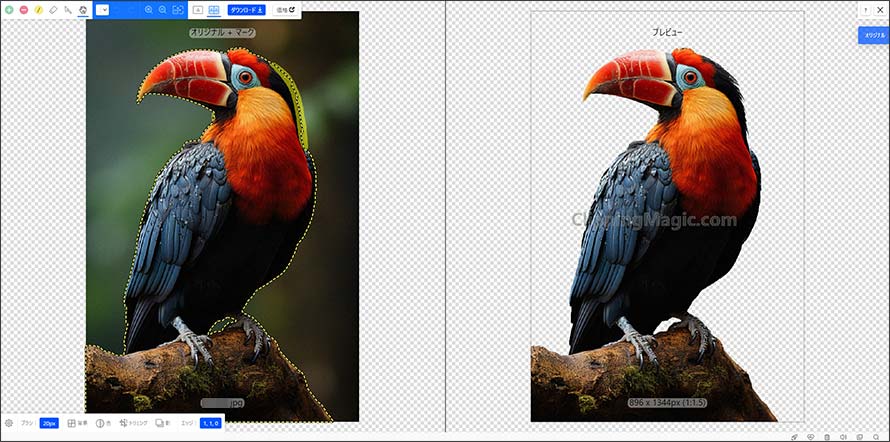
- چ‚گ¸“x‚بگط‚蔲‚«پF”¯پA–ر”ç‚ب‚ا•،ژG‚ب—ضٹs‚âچׂ©‚¢•”•ھ‚àژ©‘R‚بژdڈم‚ھ‚è‚إ‚«‚ê‚¢‚ةگط‚蔲‚‚±‚ئ‚ھ‰آ”\پB
- ژè“®‚إ‚ج”÷’²گ®‚ھ“¾ˆس:ƒXƒJƒ‹ƒyƒ‹‚âƒwƒAƒcپ[ƒ‹‚ب‚اپAچׂ©‚¢’²گ®‚ة–ً—§‚آƒcپ[ƒ‹‚ھ—pˆس‚³‚ê‚ؤ‚¨‚èپAچׂ©‚¢ڈٹ‚ـ‚إ’²گ®‚·‚é‰آ”\پB
- ƒٹƒAƒ‹ƒ^ƒCƒ€ƒvƒŒƒrƒ…پ[:گط‚蔲‚¢‚½‰و‘œ‚ھƒٹƒAƒ‹ƒ^ƒCƒ€‚إƒvƒŒƒrƒ…پ[‚³‚ê‚é‰آ”\پB
- –L•x‚ب•زڈW‹@”\پFگF’²گ®پAƒTƒCƒY•دچXپA”wŒi•دچX‚ب‚ا‚ج•زڈW‹@”\‚ھ“‹چع‚³‚ê‚ؤ‚¢‚邽‚كپAژèٹش‚ب‚‚و‚èƒNƒIƒٹƒeƒB‚جچ‚‚¢‰و‘œ‚ةژdڈم‚°‚ç‚ê‚éپB
8پDPhotopea
| ‚¨‚·‚·‚ك“x |
|
|---|---|
| ƒ^ƒCƒv | ƒEƒFƒuƒTƒCƒgŒ^ |
| ‘خ‰OS | Window/macOS/iOS/Android |
| “ْ–{Œê‘خ‰ | |
| ‘خ‰Œ`ژ® | JPEGپAPNGپAGIFپATIFFپASVG‚ب‚ا |
| Œِژ®ƒTƒCƒg | https://www.photopea.com/ |
| ‚¨‚·‚·‚كƒ†پ[ƒUپ[ | ‘½چت‚ب‰و‘œ‰ءچH‚ًٹy‚µ‚ف‚½‚¢گl |
Photopea‚حپAWebƒuƒ‰ƒEƒUڈم‚إ“®چى‚·‚é–³—؟‚جƒIƒ“ƒ‰ƒCƒ“‰و‘œ•زڈWƒcپ[ƒ‹‚إ‚·پBƒCƒ“ƒ^پ[ƒtƒFپ[ƒX‚â‹@”\‚حPhotoshop‚ة‚و‚ژ—‚ؤ‚¢‚é‚ج‚إپAPhotoshop‚©‚çڈو‚èٹ·‚¦‚½ڈêچ‡‚إ‚àˆلکaٹ´‚ب‚‘€چى‚إ‚«‚é‚إ‚µ‚ه‚¤پB
‚³‚ç‚ةپA‰و‘œپEژتگ^‚ًگط‚蔲‚‚ج‚ةژg—p‚·‚éپuRemove BGپv‚âپuƒ}ƒWƒbƒNƒJƒbƒgپvپAپuƒ}ƒWƒbƒNڈء‚µƒSƒ€پv‚ب‚اپA‘½‚‚جچ‚“x‹@”\‚ً”ُ‚¦‚ؤپAƒpƒ\ƒRƒ“‚إ‰و‘œ‚جگط‚蔲‚«‚ًڈuٹش“I‚ةچs‚¦‚ـ‚·پB
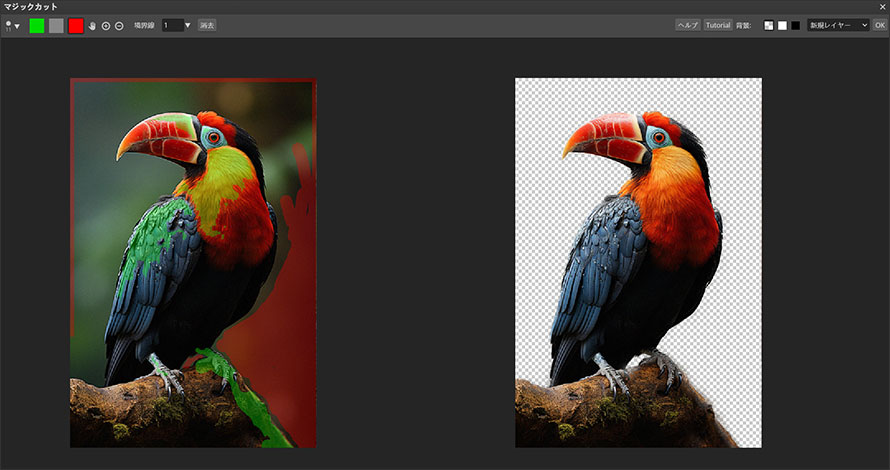
- PhotoShop‚ةژ—‚½ƒCƒ“ƒ^پ[ƒtƒFپ[ƒXپFPhotoshop‚ة”ٌڈي‚ةژ—‚½ƒCƒ“ƒ^پ[ƒtƒFپ[ƒX‚ئ‘€چىٹ´‚ًژ‚آپB
- چ‚“x‚ب•زڈWƒIƒvƒVƒ‡ƒ“پFٹî–{“I‚ب‰و‘œ•زڈW‹@”\‚ة‰ء‚¦پAƒŒƒCƒ„پ[پAٹeژيƒtƒBƒ‹ƒ^پ[پAƒGƒtƒFƒNƒg‚ب‚ا‚جچ‚“x‚ب‹@”\‚àڈ[ژہپB
- ‘½—l‚بگط‚蔲‚«ƒcپ[ƒ‹پFƒ}ƒWƒbƒNƒJƒbƒgپARemove BGپAƒNƒCƒbƒN‘I‘ً‚ب‚اپA—lپX‚بƒcپ[ƒ‹‚ًٹˆ—p‚µ‚ؤژè“®‚ـ‚½‚حژ©“®‚إ‰و‘œ‚جگط‚蔲‚«‚ھ‰آ”\پB
- ‘خ‰Œ`ژ®: PSDپAJPEGپAPNGپAGIFپASVG‚ب‚اپA‘½‚‚ج‰و‘œƒtƒ@ƒCƒ‹Œ`ژ®‚ًƒTƒ|پ[ƒg‚µ‚ؤ‚¢‚éپB
WindowsپEMac‚جƒpƒ\ƒRƒ“‚إ‰و‘œپEژتگ^‚ًگط‚蔲‚•û–@
‚±‚±‚©‚ç‚حپAڈم‹L‚إڈذ‰î‚µ‚½‰و‘œ‚جگط‚蔲‚«–³—؟ƒ\ƒtƒg‚جپuAiarty Image Mattingپv‚ً—ل‚ة‚µ‚ؤپAƒpƒ\ƒRƒ“‚إ‰و‘œپEژتگ^‚ًگط‚蔲‚•û–@‚ًŒ©‚ؤ‚¢‚«‚ـ‚µ‚ه‚¤پB
‹ï‘ج“I‚بژèڈ‡‚حژں‚ج‚ئ‚¨‚è‚إ‚·پB
‰؛‹L‚جپu–³—؟ƒ_ƒEƒ“ƒچپ[ƒhپvƒ{ƒ^ƒ“‚ًƒNƒٹƒbƒN‚µپAAiarty Image Matting‚ًƒ_ƒEƒ“ƒچپ[ƒh‚µ‚ؤپAƒCƒ“ƒXƒgپ[ƒ‹‚µ‚ـ‚·پBƒCƒ“ƒXƒgپ[ƒ‹ŒمپAƒ\ƒtƒgƒEƒFƒA‚ً‹N“®‚µ‚ـ‚·پB
- Aiarty Image Matting‚ً‹N“®‚µ‚ؤپA‰؛‘¤‚جپu’ا‰ءپv‚ًƒNƒٹƒbƒN‚·‚é‚ئگط‚蔲‚«‚½‚¢‰و‘œ‚ً‘I‘ً‚µ‚ؤ’ا‰ء‚µ‚ـ‚·پB
-
‰و‘œ‚ھ“ا‚فچ‚ـ‚ꂽ‚çپA‰E‘¤‚جƒvƒچƒpƒeƒBƒpƒlƒ‹‚©‚çپu”wŒi“§‰ك ٹJژnپvƒ{ƒ^ƒ“‚ًƒNƒٹƒbƒN‚µ‚ـ‚·پB

Aiarty Image Matting‚ھژ©“®“I‚ة”يژت‘ج‚ئ”wŒi‚ًژ©“®ژ¯•ت‚µ‚ؤ‚‚ê‚é‚ج‚إپAگ”•b‘ز‚آ‚ئپA”يژت‘ج‚¾‚¯‚ھژc‚èپA”wŒi‚ھ“§–¾‚ة‚ب‚ء‚½‰و‘œ‚ھƒvƒŒƒrƒ…پ[ƒEƒBƒ“ƒhƒE‚ج‰E‘¤‚ة•\ژ¦‚³‚ê‚ـ‚·پB
-
AI‚ة‚و‚éژ©“®گط‚蔲‚«‚جŒ‹‰ت‚ھ‹C‚ة“ü‚ç‚ب‚¢ڈêچ‡‚حپAپuژè“®‘I‘ًپv‚ًژg—p‚µ‚ؤگط‚蔲‚”حˆح‚ً‘ه‚ـ‚©‚ةˆح‚¢‚ـ‚·پB

‚ـ‚½‚حپAپuAIŒںڈoپv‚إگط‚èژو‚肽‚¢ƒIƒuƒWƒFƒNƒg‚ً’¼گع‚ة‘I‘ً‚µ‚ـ‚·پB
چ¶‘¤‚جپuڈء‚µƒSƒ€پv‚âپuƒuƒ‰ƒVپv‚ب‚ا•زڈWƒcپ[ƒ‹‚ًژg—p‚µ‚ؤپA“§–¾“x‚â”حˆح‚ًژè“®‚إچׂ©‚’²گ®‚·‚邱‚ئ‚ھ‚إ‚«‚ـ‚·پB
- ڈء‚µƒSƒ€: —]Œv‚ب•”•ھ‚ًچيڈœ‚µ‚ـ‚·پB
- ƒuƒ‰ƒVپFگط‚蔲‚«‚·‚¬‚½•”•ھ‚ًŒ³‚ة–ك‚µ‚ـ‚·پB
- •¢‚¢ڈؤ‚«ƒcپ[ƒ‹پEڈؤ‚«چ‚فƒcپ[ƒ‹پF“§–¾“x‚ً’²گ®‚µ‚ـ‚·پB
‰Hچھ‚┯‚ج–ر‚ج‚و‚¤‚بچׂ©‚¢‰سڈٹ‚جژüˆح‚ة“§–¾“x‚ً’²گ®‚µ‚½‚¢ڈêچ‡پA臒l‚ً’²گ®‚·‚邱‚ئ‚إگط‚蔲‚«‚جگ¸“x‚ًڈم‚°‚é‚ج‚ة–ً—§‚؟‚ـ‚·پB
- گط‚蔲‚«‚ھٹ®—¹‚µ‚½‚çپAپuڈ‘‚«ڈo‚µپvƒ{ƒ^ƒ“‚ًƒNƒٹƒbƒN‚µپAگط‚èژو‚ء‚½‰و‘œ‚ھ“§–¾‚بPNGŒ`ژ®‚إ•غ‘¶‚³‚ê‚ـ‚·پB
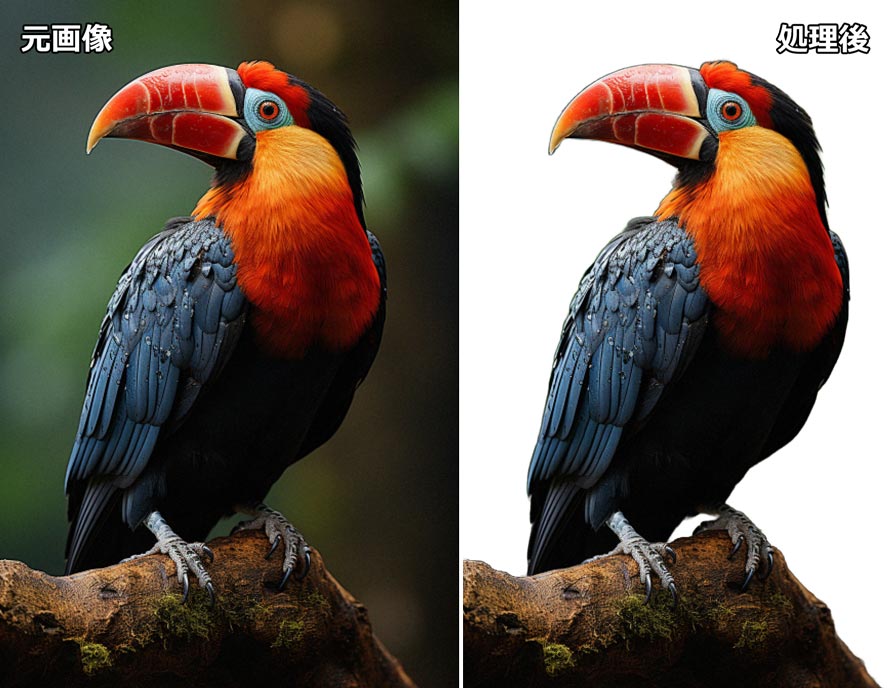
‰و‘œ‚جگط‚蔲‚«ƒ\ƒtƒgVSگط‚蔲‚«ƒTƒCƒgپF‚ا‚؟‚ç‚ً‘I‚ش‚ׂ«‚©پH
ڈم‹L‚إ‚حپA‰و‘œ‚âژتگ^‚ًگط‚蔲‚‚ة‚ ‚½‚ء‚ؤ‚¨‚·‚·‚ك‚ج–³—؟‚جƒ\ƒtƒgƒEƒFƒA‚ئƒEƒFƒuƒTƒCƒg‚ًڈذ‰î‚µ‚ـ‚µ‚½پB‰و‘œ‚جگط‚蔲‚«ƒ\ƒtƒg‚ئگط‚蔲‚«ƒTƒCƒg‚»‚ꂼ‚ê‚ةƒپƒٹƒbƒgپEƒfƒپƒٹƒbƒg‚ھ‚ ‚è‚ـ‚·پB
ˆب‰؛‚ج”نٹr•\‚إ‚حپAگط‚蔲‚«‚جگ¸“xپA‘€چىگ«پAƒZƒLƒ…ƒٹƒeƒBپA‰آ—pگ«پAڈˆ—ƒXƒsپ[ƒh‚ج5‚آ‚جژ‹“_‚©‚çپA‰و‘œ‚جگط‚蔲‚«ƒ\ƒtƒg‚ئگط‚蔲‚«ƒTƒCƒg‚جˆل‚¢‚ًŒ©‚ؤ‚¢‚«‚ـ‚·پB
| –³—؟ƒcپ[ƒ‹ | ƒ\ƒtƒgƒEƒFƒAŒ^ | ƒEƒFƒuƒTƒCƒgŒ^ |
|---|---|---|
| گط‚蔲‚«گ¸“x | ”ٌڈي‚ةچ‚‚¢پi•،ژG‚ب—ضٹs‚┯‚ج–ر‚ب‚ا‚àگ¸چI‚ةگط‚蔲‚‰آ”\پj | چ‚‚¢پiƒVƒ“ƒvƒ‹‚ب”wŒi‚ب‚ç‚خ‘f‘پ‚ژ©“®‚إگط‚蔲‚‰آ”\پj |
| ‘€چىگ« | ‚ ‚é’ِ“x‚جPCƒXƒyƒbƒN‚ھ‹پ‚ك‚ç‚ê‚é | ƒVƒ“ƒvƒ‹‚إ’¼ٹ´“I‚إژg‚¦‚é |
| ƒZƒLƒ…ƒٹƒeƒB | ‹‚¢پiƒچپ[ƒJƒ‹‚إڈˆ—‚ًچs‚¤پj | ژم‚¢پi•sگ³ƒAƒNƒZƒX‚ة‚و‚éڈî•ٌکR‚¦‚¢‚جƒٹƒXƒN‚ھ‚ ‚éپj |
| ‰آ—pگ« | ‹‚¢پi‰و‘œ‚جگط‚蔲‚«‚¾‚¯‚إ‚ب‚پAƒNƒچƒbƒv‚â‰وژ؟Œüڈم‚ب‚ا‚ج•زڈWچى‹ئ‚àچs‚¦‚éپj | ژم‚¢پi•K—v‚ة‰‚¶‚ؤ‰و‘œ‚جگط‚蔲‚«‚ھ—eˆص‚¢‚¾‚ھپAٹî–{“I‚ة•زڈW‹@”\‚ً“‹چع‚µ‚ؤ‚¢‚ب‚¢پj |
| ڈˆ—ƒXƒsپ[ƒh | ‘پ‚¢پiƒlƒbƒgƒڈپ[ƒN‚ةˆث‘¶‚¹‚¸‚ة‘¦ژ‚ة—ک—pٹJژn‰آ”\پj | ’x‚¢پi•،گ”‰و‘œ‚جˆêٹ‡گط‚蔲‚«‚ةژٹش‚ھ‚©‚©‚éپj |
‰و‘œ‚جگط‚蔲‚«ƒ\ƒtƒg‚ئگط‚蔲‚«ƒTƒCƒg‚حپA‚³‚ـ‚´‚ـ‚بژ‹“_‚إ”نٹr‚·‚é‚ئپA‚»‚ꂼ‚ê‚ةƒپƒٹƒbƒg‚ھ‚ ‚è‚ـ‚·پB
‚ا‚جƒcپ[ƒ‹‚ھژ©•ھ‚ةچ‡‚ء‚ؤ‚¢‚é‚ج‚©پA‚ا‚ج‹@”\‚ھ•K—v‚ب‚ج‚©‚ًŒ©‹ة‚ك‚ؤپAژ©•ھ‚جƒjپ[ƒY‚ة‰‚¶‚½چإ“K‚ب‘I‘ً‚ً‚·‚邱‚ئ‚ھ‹پ‚ك‚ç‚ê‚ـ‚·پB
‚ـ‚ئ‚ك
چ،‰ٌ‚حپAڈ‰گSژز‚ج•ûŒü‚¯‚ةپA‰و‘œ‚جگط‚蔲‚«–³—؟ƒcپ[ƒ‹‚ً8‚آڈذ‰î‚µ‚ـ‚µ‚½پB‚»‚ج’†‚ة‚حپAژ©•ھ‚ةچ‡‚ء‚½ƒcپ[ƒ‹‚حŒ©‚آ‚©‚è‚ـ‚µ‚½‚©پB
‚ا‚جƒcپ[ƒ‹‚àژèŒy‚ةژg‚¦‚é‚ج‚إپAٹب’P‚ب‘€چى‚¾‚¯‚إ’N‚إ‚àژv‚¢’ت‚è‚ةƒpƒ\ƒRƒ“‚إ‰و‘œپEژتگ^‚ًگط‚蔲‚‚±‚ئ‚ھ‚إ‚«‚ـ‚·پB‰و‘œ‚جگط‚蔲‚«‚ة‹»–،‚ھ‚ ‚ء‚½‚¯‚اژ©گM‚ھ‚ب‚¢گl‚حپA‚؛‚ذژژ‚µ‚ؤ‚ف‚ـ‚µ‚ه‚¤پB
‚ـ‚½پA‚±‚ê‚©‚ç‰و‘œ‚جگط‚蔲‚«–³—؟ƒ\ƒtƒgپEƒTƒCƒg‚ً’T‚·•û‚àپA–{‹Lژ–‚إڈذ‰î‚µ‚½‚¨‚·‚·‚ك‚ج–³—؟ƒcپ[ƒ‹‚جڈî•ٌ‚ً‚؛‚ذژQچl‚ة‚µ‚ؤ‚ف‚ؤ‚‚¾‚³‚¢پB

‚±‚ج‹Lژ–‚ًڈ‘‚¢‚½گlپF‚©‚ظ
‰و‘œ•âگ³‚âژتگ^‰ءچH‚ً’†گS‚ةپAچإگV‚جAIƒ\ƒٹƒ…پ[ƒVƒ‡ƒ“‚âƒ\ƒtƒgƒEƒFƒA‚ب‚ا‚ةٹض‚·‚é–ً—§‚آڈî•ٌ‚ًƒ^ƒCƒ€ƒٹپ[‚ة‚¨“ح‚¯‚µ‚ـ‚·پB


